Win10系统如何清理更新时C盘留下的Windows.old备份
Windows10系统中的软件也在一直更新。C盘是Win10系统专门放置一些重要的软件,更新的时候C盘会留下Windous.old的备份,用户在进行对旧版的删除时却提示权限不足需要SYSTEM权限才能操作。这是怎么一回事,要怎么来处理呢?。其实我们并不需要这么删除,在Win10系统中同样的配备了磁盘清理工具,使用清理工具能顺利清除一些旧的文件,一起来看看具体的操作步骤!
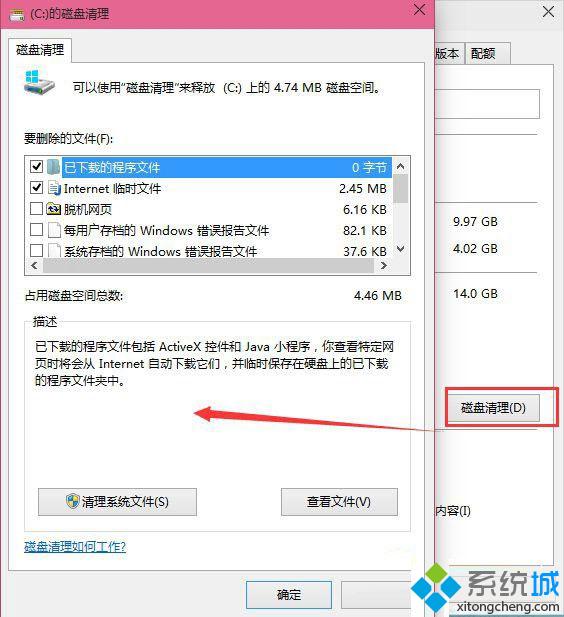
1 、打开win10系统中“我的电脑”(这台电脑)进入到硬盘中,找到C盘)
2、鼠标右击“C盘”——在弹出的菜单中,选择“属性”
3、选择“磁盘清理”,这时会进行扫描,耐心等待几分钟
4、扫描完成,选择“清理系统文件”,同样会进行系统扫描,再耐心等待几分钟
5、扫描完成后,在弹出的窗口中,找到“以前的windows安装”,把这一项前面打√,这时确定清理。
6、这一步等待的时候可能就更久了,根据备份文件的大小,时间会有不同,再次耐心等待。提示完成后,再进入C盘,就会发现WINDOWS.OLD文件不见了,或是成为0KB了
按照以上方法这样既清理了你的C盘,也清理了Windows.oldd。为你的C盘节省了空间。更多精彩内容欢迎继续关注系统城www.xitongcheng.com!
相关教程:windows7系统c盘清理win10系统磁盘清理win10系统windows.oldwin7系统c盘清理w7系统c盘怎么清理我告诉你msdn版权声明:以上内容作者已申请原创保护,未经允许不得转载,侵权必究!授权事宜、对本内容有异议或投诉,敬请联系网站管理员,我们将尽快回复您,谢谢合作!










